一键重装系统联想g475
联想笔记本的销售可谓是遍及全世界。拥有稳定的信息系统。如果出现问题。还可以通过系统重装的方式来解决。而且还可以提升电脑运行速度。下面就为大家介绍一下一键重装系统联想g475的操作方法。
一键重装系统联想g475操作步骤
01 先在浏览器搜索云骑士官网。在官网上下载云骑士装机大师软件。下载后打开云骑士装机大师。

02 打开后云骑士会自动配置用户的电脑信息。点击一键装机页面下的立即重装。
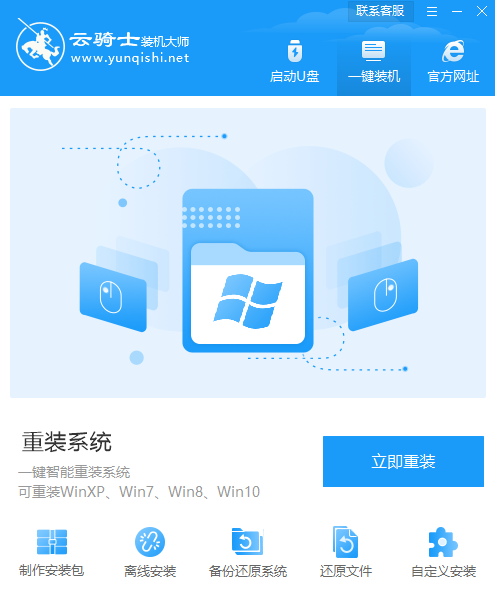
03 然后云骑士会优先检测本地环境是否符合装机条件。等检测完毕以后点击右下角的下一步。

04 接着就进入了选择系统的界面。在这里可以看到有windows xp windows7 windows8 windows10各种版本的选项。这里以windows10为例。在选项中有各版本的系统给用户选择。在这里选择安装 家庭版64位系统。然后点击下一步。
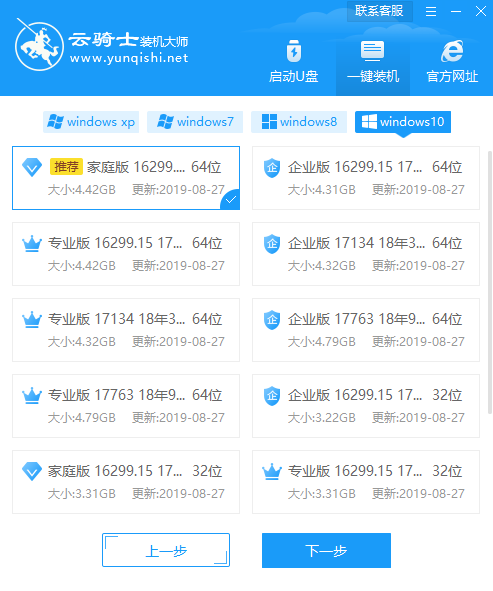
05 云骑士会为推荐装机常用软件。可以自由选择软件。选择的软件可以帮助用户在重装时一并安装。
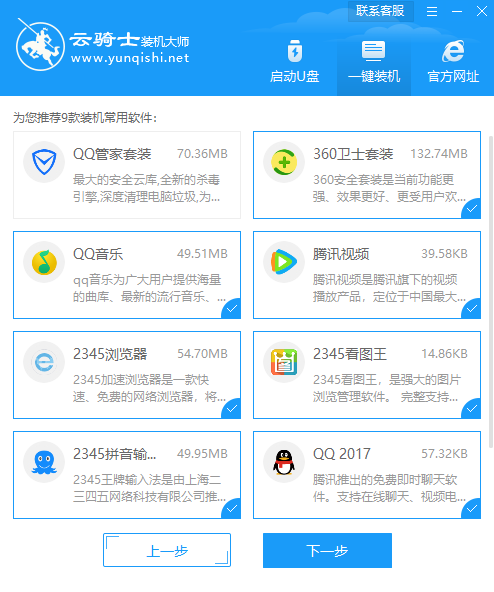
06 接着就进入了资料备份环节。建议用户备份一下自己需要保留的文件。或者自行备份到其他盘。因为系统重装以后C盘的文件会丢失。选择备份的文件以后点击右下角的开始安装。
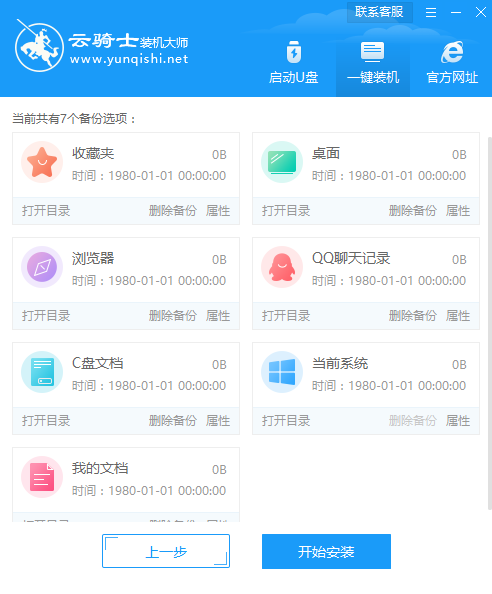
07 接下来云骑士就开始进行系统镜像 系统软件 设备驱动 驱动备份的下载。同时。若想换一个系统下载。则可以点击重选系统。进行取消更换。在这里下载的系统文件较大。请大家耐心等待。
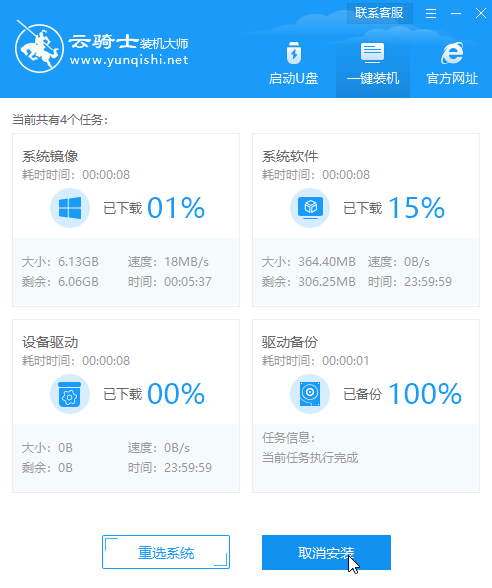
08 等待完成后。重启电脑。选择YunQiShi PE进入系统。
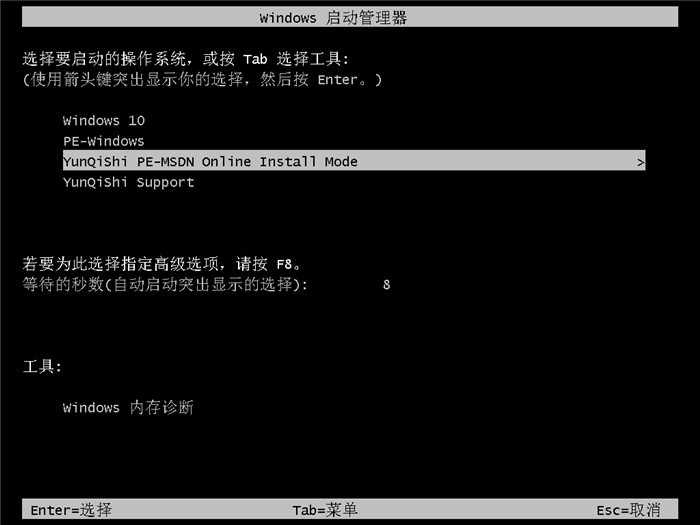
09 等待进入系统后。无需操作。云骑士会自动打开进行安装系统。大家耐心等待即可。
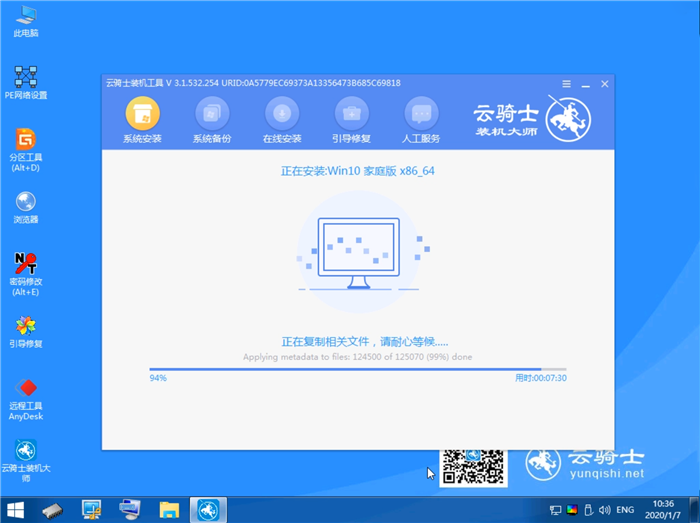
10 安装过程中弹出引导修复工具。进行写入引导文件。点击确定。
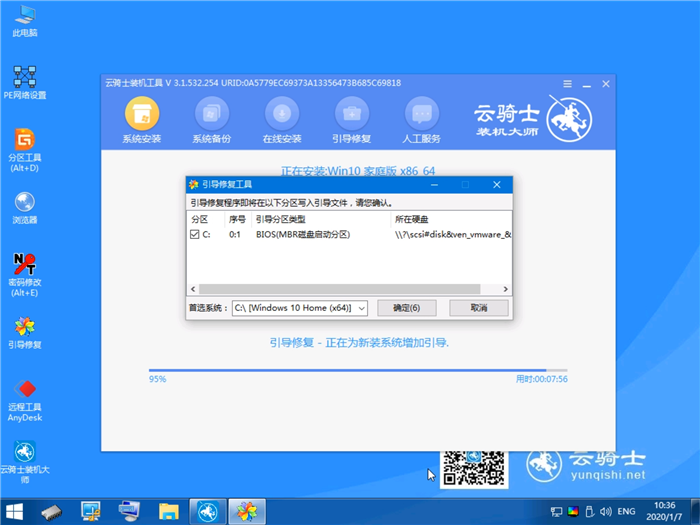
11 提示检测到PE文件。点击确定进行PE引导菜单回写。
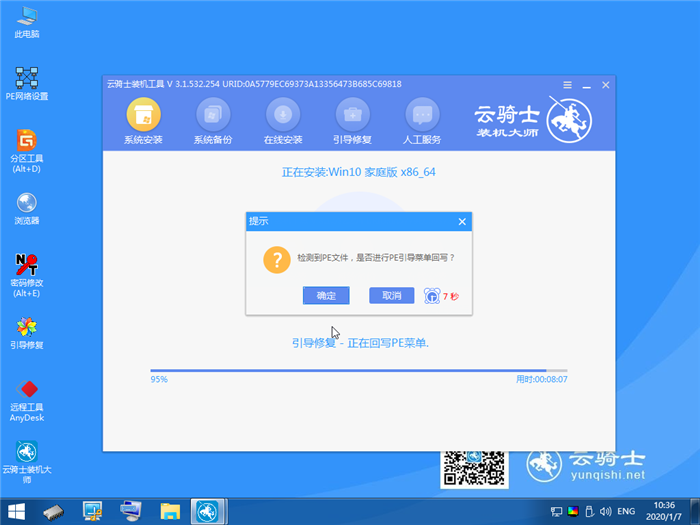
12 安装完成后。拔掉所有外接设备。如U盘 移动硬盘 光盘等。然后点击立即重启。
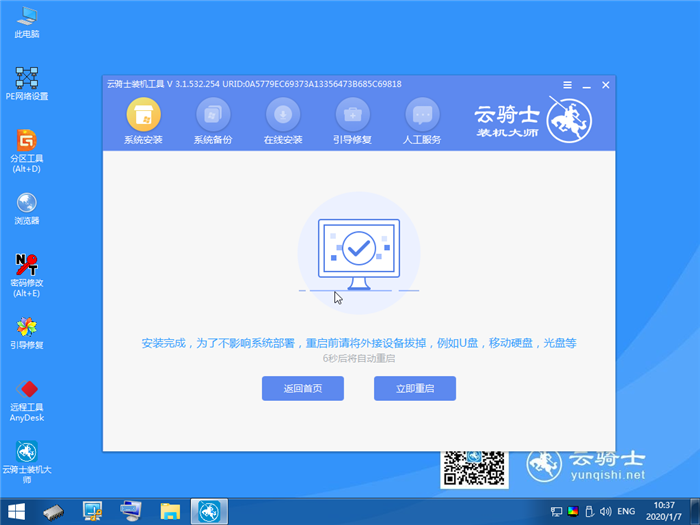
13 重启过程中。选择Windows 10系统进入。等待安装。弹出自动还原驱动文件。点击是。还原本地存在的驱动备份文件。

14 弹出选择操作系统界面。选择windows10。回车进入系统。之后无需操作。耐心等待系统准备就绪。升级优化。
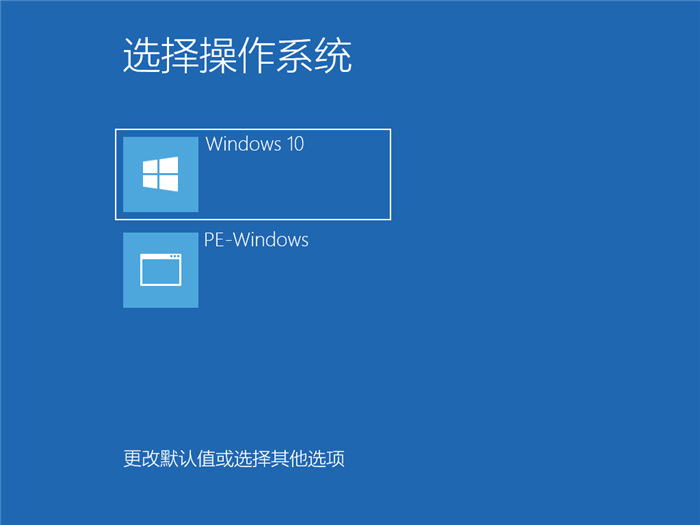
15 升级优化过程中。弹出宽带连接提示窗口。可以点击立即创建。创建宽带连接。同时有软件管家工具。可以自行选择常用的软件。一键安装即可。
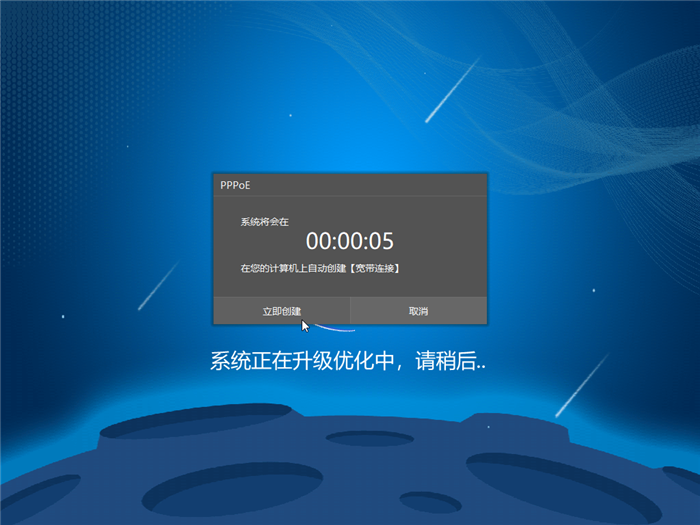
16 等待优化完成。重启进入系统。即完成重装。

现在的联想笔记本电脑通常都自带一键恢复/一键拯救功能。如果电脑出现故障。需要进行还原或恢复操作时。就可以使用一键恢复功能。但是很多用户不知道怎么启动这项功能。那么接下来告诉大家联想一键拯救按键的具体位置。
联想一键拯救按键的具体位置
1、键盘按键位置:重新启动计算机并按下键盘上“F2”键或“Fn+F2”键。

2、内置一键恢复孔:可借助回形针等工具伸进针孔中来启动。
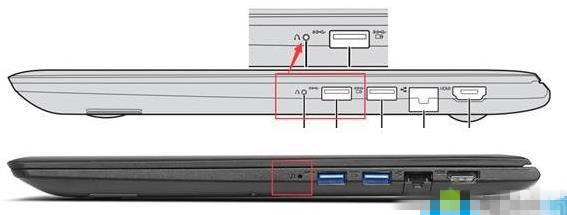
3、内置一键恢复按钮:关机状态下。直接点击一键恢复按钮即可出现恢复菜单。

4、也有的位于键盘上方区域。电源键旁。














